ПСТ датотеку можете пронаћи ручно или помоћу поставки програма Оутлоок
- ПСТ датотека је кључна компонента Оутлоок-а јер чува важне податке везане за ваш кориснички профил.
- Ову датотеку можете лако пронаћи помоћу дијалога Покрени или отварањем странице са подешавањима налога е-поште.
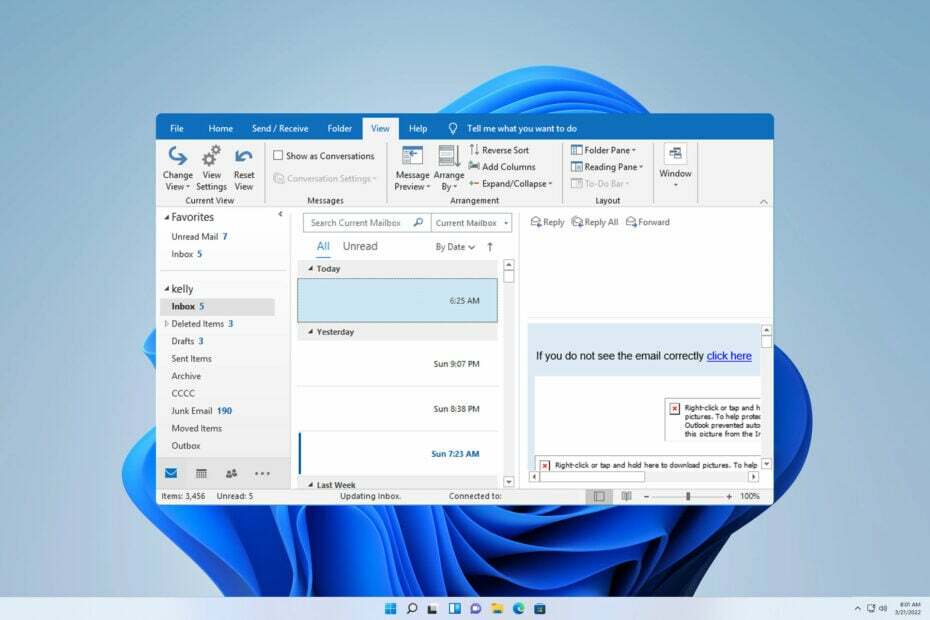
Мицрософт Оутлоок користи ПСТ датотеке и није ни чудо што многи корисници желе да знају локацију датотеке Оутлоок ПСТ датотеке у оперативном систему Виндовс 11.
Ова датотека је неопходна за Оутлоок јер садржи важне информације, па ћемо у данашњем водичу објаснити шта је ова датотека и како је користити.
Шта је Оутлоок ПСТ датотека?
- ПСТ је скраћеница за лични сто за складиштење.
- Користи га Мицрософт софтвер за складиштење података као што су догађаји из календара, контакти, поруке е-поште и други подаци о корисничком профилу.
- Апликације као што су Мицрософт Екцханге Цлиент, Мицрософт Оутлоок и Виндовс Мессагинг ослањају се на ове датотеке за складиштење података.
- Када додате нови налог е-поште у Оутлоок, на вашем рачунару се креира ПСТ датотека и можете је користити за преглед података ван мреже.
- Само ПОП налози користе ПСТ датотеке. Уместо тога, ИМАП налози користе ОСТ датотеке.
- Осим складиштења података, можете користити ПСТ датотеку као резервну датотеку и извозити своје Оутлоок податке у други клијент е-поште.
Како да пронађем Оутлоок ПСТ датотеку у оперативном систему Виндовс 11?
1. Користите дијалог Покрени
- Притисните Виндовс тастер + Р.
- Сада уђите %лоцалаппдата% и притисните Ентер.
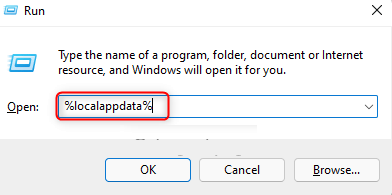
- Идите до следећег директоријума:
Microsoft\Outlook
Поред тога, требало би да урадите и следеће:
- Отворите дијалог Покрени користећи Виндовс тастер + Р пречица.
- Ентер %аппдата% и притисните Ентер.
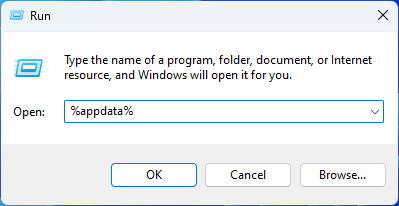
- На крају, идите до следећег директоријума:
Microsoft\Outlook
Ово је подразумевана локација за ПСТ датотеку, па је обавезно погледајте. Имајте на уму да се ваша датотека може налазити на било којој од тих путања.
Многи су то пријавили ПСТ није могуће пронаћи, али смо ово питање покрили у посебном водичу.
2. Користите поставке Оутлоок налога
- У Оутлоок-у идите на Филе и изаберите Инфо.
- Затим проширите Подешавања налога и изаберите Подешавања налога.

- Идите до Датотеке са подацима таб.
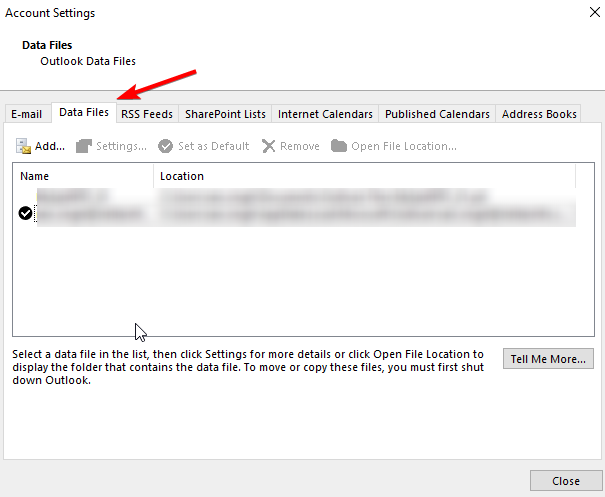
- Изаберите свој налог е-поште.
- На крају, кликните на Отворите локацију датотеке.
Након тога, требало би да видите подразумевану локацију датотеке. Ово је брз и лак начин да пронађете ПСТ датотеку у оперативном систему Виндовс 11, па је обавезно испробајте.
Понекад ове методе неће радити јер Није могуће приступити Оутлоок датотеци са подацима, али имамо водич који може да реши тај проблем.
Како да променим локацију своје ПСТ датотеке у програму Оутлоок?
1. Промените Оутлоок подешавања
- У Оутлоок-у идите на Филе и изаберите Инфо.
- Затим кликните на Подешавања налога и бирај Подешавања налога из менија.
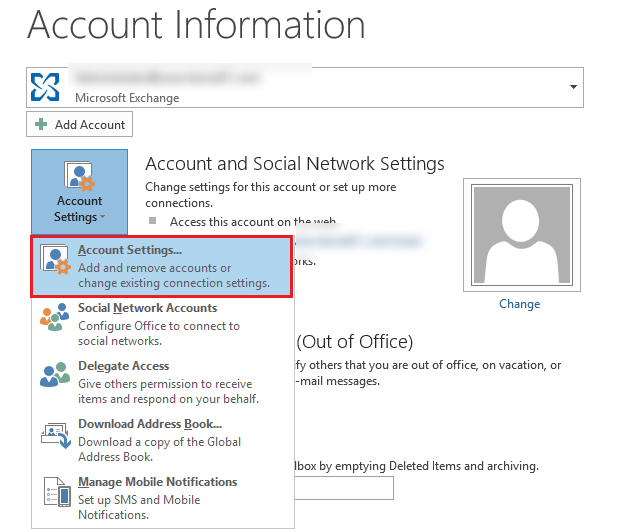
- Кликните на Цханге Фолдер а затим изаберите жељени налог е-поште. Након тога, кликните на Инбок.
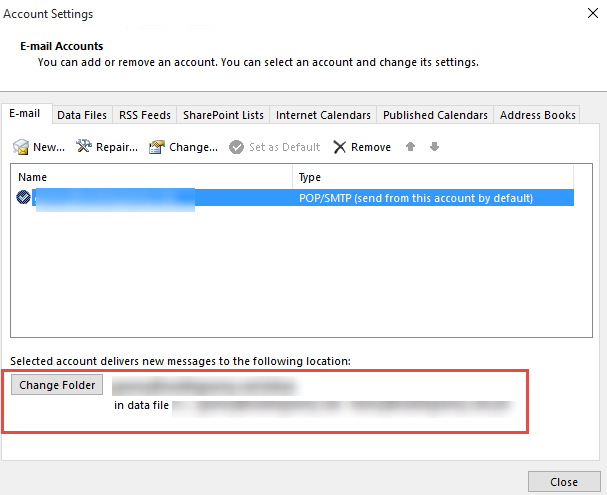
- Сада кликните на Нова фасцикла и подесите жељено име.
- На крају, кликните на Нова фасцикла опет. Након тога, изаберите Инбок фолдер и кликните на У реду.
- Поново покрените Оутлоок и проверите да ли су промене примењене.
2. Користите уређивач регистра
- Притисните Виндовс тастер + Р и уђи регедит.
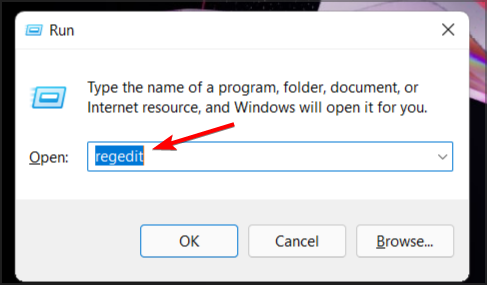
- Идите на следећу путању:
HKEY_CURRENT_USER\Software\Microsoft\Office\16.0\Outlook - Кликните десним тастером миша на десно окно и изаберите Нова и онда Проширива вредност стринга.
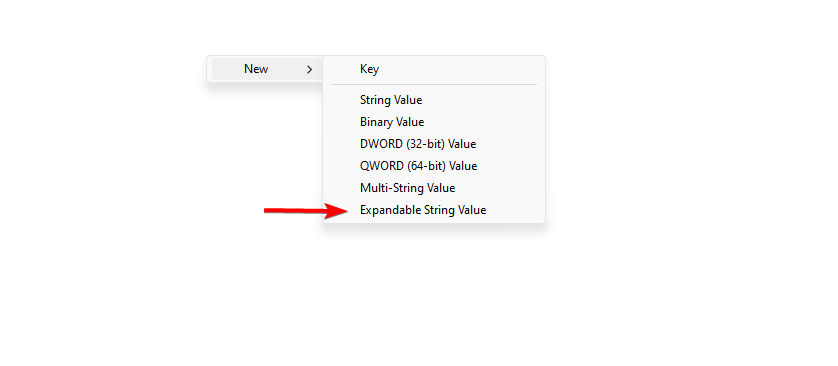
- Именујте нови низ ФорцеПСТПатх и двапут кликните на њега.
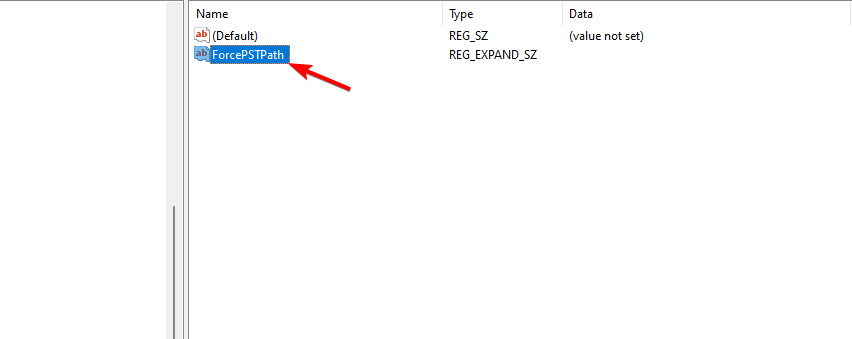
- Сада поставите податке о вредности на жељену локацију и кликните У реду.

Након што то урадите, подразумевана локација ПСТ датотеке ће бити промењена. Ово је најбољи начин да промените локацију ПСТ датотеке, па свакако покушајте.
- Како ажурирати глобалну листу адреса у Оутлоок-у
- Како да вратите Оутлоок приказ на подразумеване поставке
- Притисните Виндовс тастер + С и унесите у командна линија. Изабери Покрени као администратор са листе резултата.
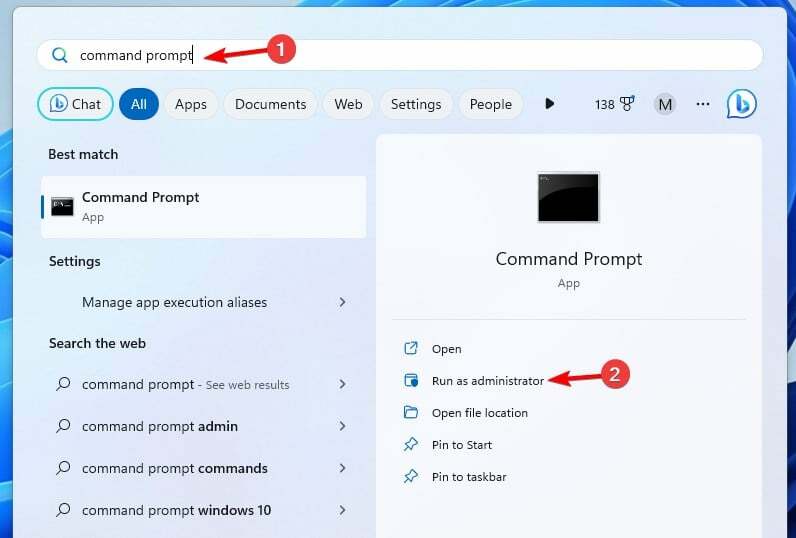
- Сада покрените следећу команду:
mklink "C:\Users\%username%\AppData\Local\Microsoft\Outlook\outlook.pst" "C:\Users\WindowsReport\Outlook\outlook.pst"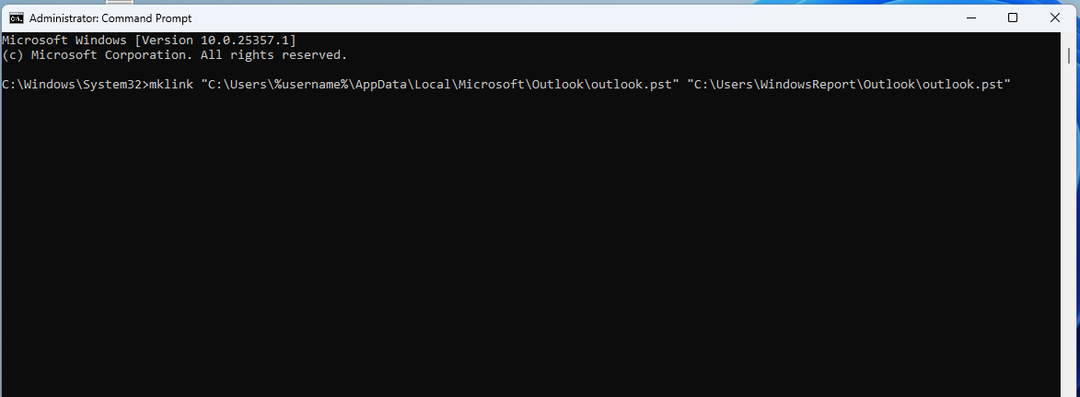
- Након тога, симболична веза ће бити креирана.
Имајте на уму да овај метод неће променити локацију датотеке, али ће указивати на датотеку на новој локацији.
Ово је одличан метод јер ради и као резервна копија за Оутлоок ПСТ датотеку, па свакако покушајте.
Као што видите, прилично је једноставно пронаћи локацију датотеке Оутлоок ПСТ у оперативном систему Виндовс 11. Слободно користите било коју методу поменуту у овом водичу.
У случају да ваш ПСТ датотека није важећа, имамо посебан водич који вам може помоћи да то поправите.
Који метод користите да пронађете ПСТ датотеку? Обавестите нас у одељку за коментаре испод.

